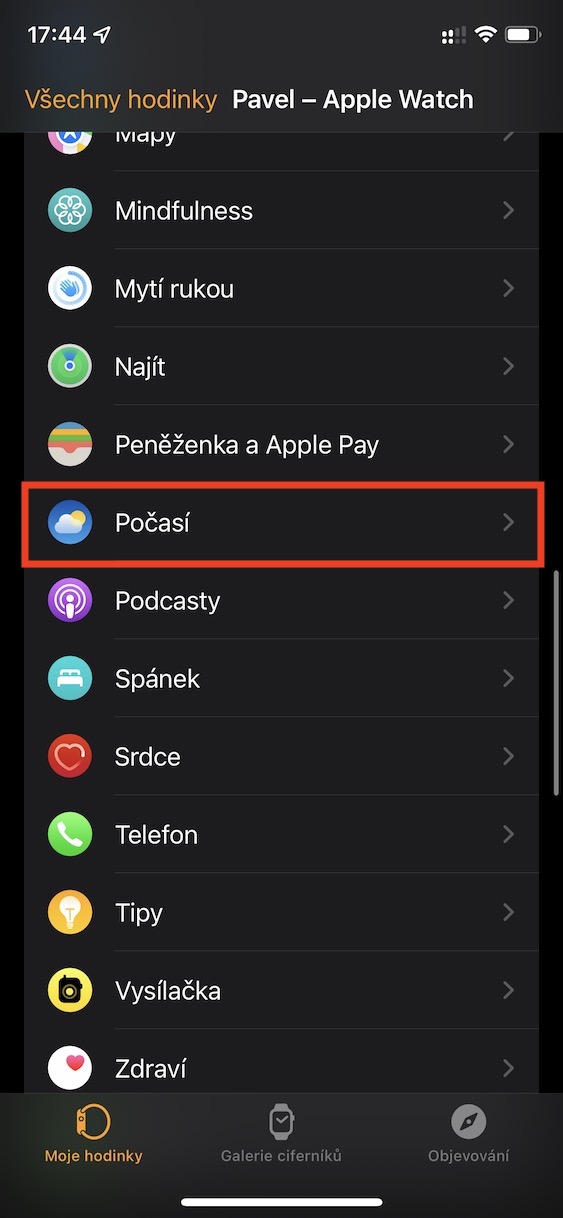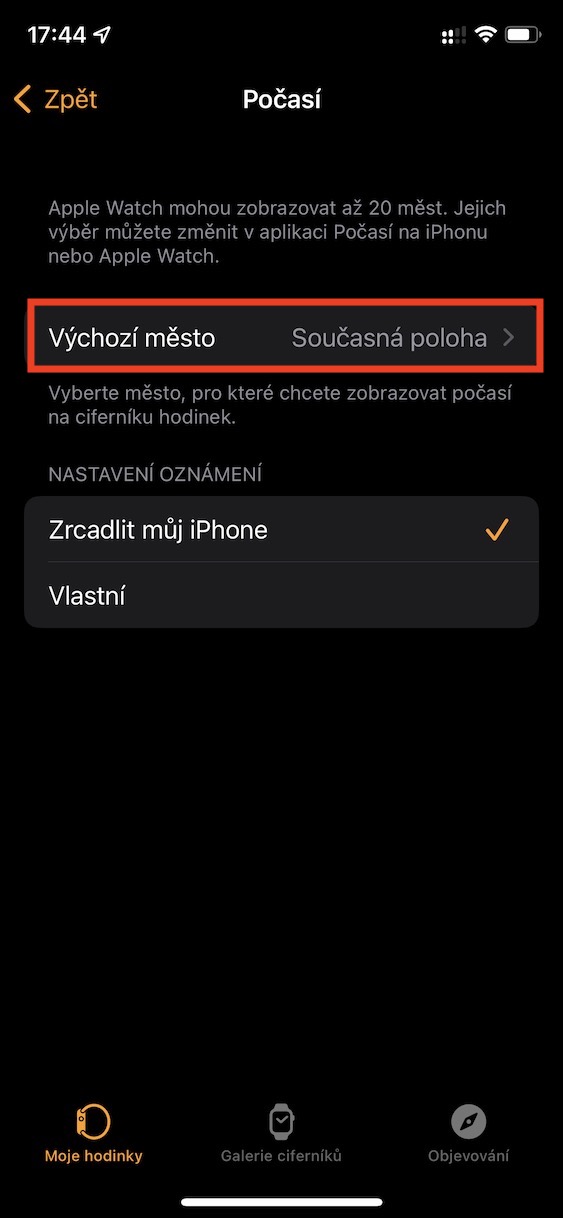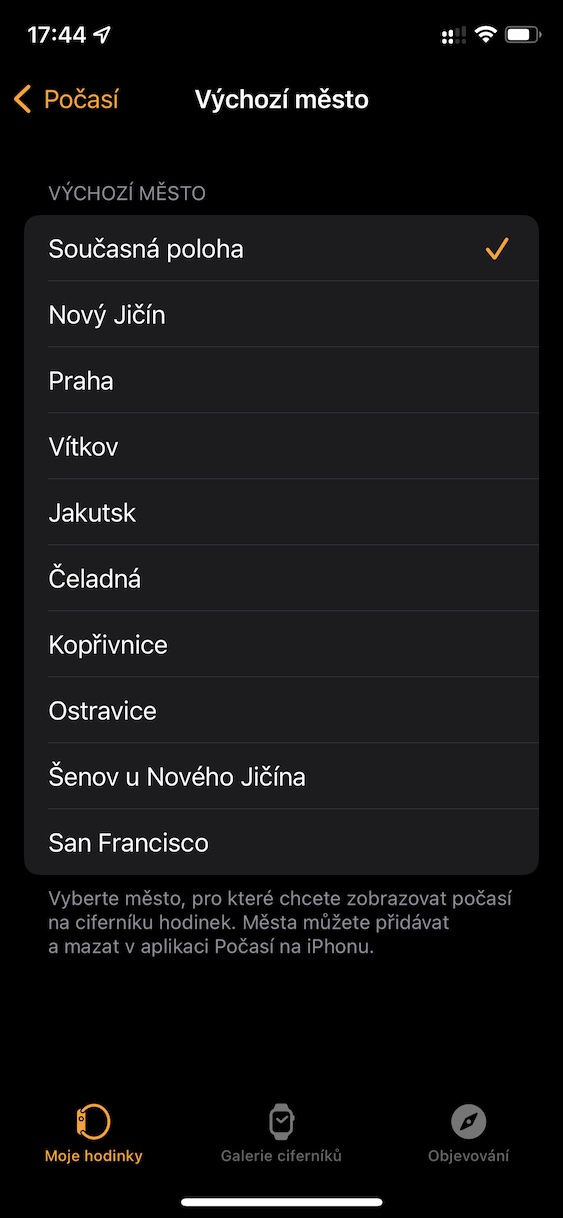Podeu utilitzar Apple Watch per a diverses activitats i coses diferents. Estan destinats principalment a controlar l'activitat i la salut, i en segon lloc serveixen com a mà estesa de l'iPhone, per exemple per tractar ràpidament les notificacions, etc. No obstant això, entre altres coses, podeu mostrar informació i dades diverses als dials de l'iPhone. Apple Watch, per exemple, sobre la freqüència cardíaca, el temps, les precipitacions, etc. En resum i de manera senzilla, podeu llegir ràpidament tot el que necessiteu des dels dials d'Apple Watch.
Podria ser t'interessa
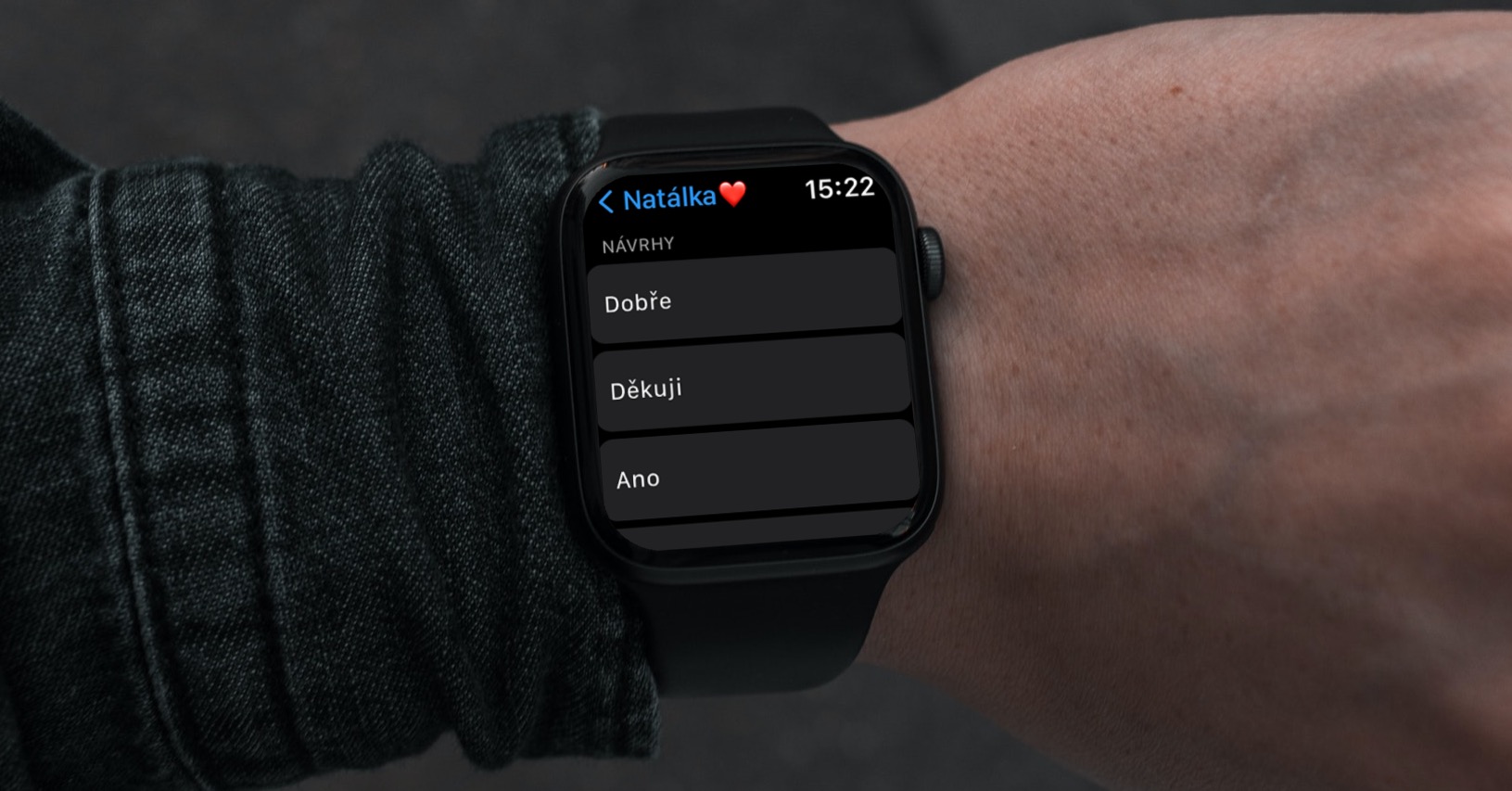
Com canviar la ciutat meteorològica predeterminada a la cara del rellotge d'Apple Watch
Si col·loqueu un giny de l'aplicació meteorològica a la cara de l'Apple Watch, se us mostraran dades de la ubicació on us trobeu actualment. Això pot convenir a alguns, però d'altra banda, també hi pot haver usuaris que vulguin veure les dades meteorològiques només de la ciutat seleccionada on viuen, per exemple, independentment d'on es trobin. La bona notícia és que també es pot configurar a l'Apple Watch; només cal que seguiu aquests passos:
- Primer, heu d'obrir l'aplicació nativa al vostre iPhone Veure.
- Un cop ho hàgiu fet, a la part inferior de la pantalla al menú, aneu a El meu rellotge.
- A continuació, desplaceu-vos una mica cap avall, on trobareu la llista d'aplicacions i feu clic El temps.
- A continuació, aneu a la fila de la part superior de la pantalla Ciutat per defecte.
- Aquí, n'hi ha prou de la llista de ciutats, van seleccionar aquella sobre la qual s'haurien de mostrar permanentment les dades.
Mitjançant el procediment anterior, és possible, per tant, configurar la ciutat a l'Apple Watch des de la qual es mostraran les dades a les complicacions meteorològiques a la cara del rellotge. Si la llista de ciutats no inclou la que voleu utilitzar, només cal que aneu a l'aplicació nativa El temps, on a la part inferior dreta feu clic a icona de llista. Després d'això cerqueu una ciutat específica, toqueu ell i premeu el botó de la part superior dreta Afegeix. A continuació, només cal que torneu a l'aplicació Veure, on es la ciutat es mostrarà.